Word文档添加个性化印章的方法和步骤
Word文档通常用于编辑一些公司文件。为了防止泄露,您可以在文档中添加个性化的印章。那么,如何给Word文档添加个性化印章呢?让我们以“黄科技股份有限公司合同专用章”的制作为例,说明一下印章图片的具体制作过程。
制作个性化的“印章”。
从软件的“选项”菜单中选择印章的基本形状。比如我们选择制作“椭圆章”(除此之外,我们还支持圆形章、方形章、菱形章、三角形章等外框效果)。
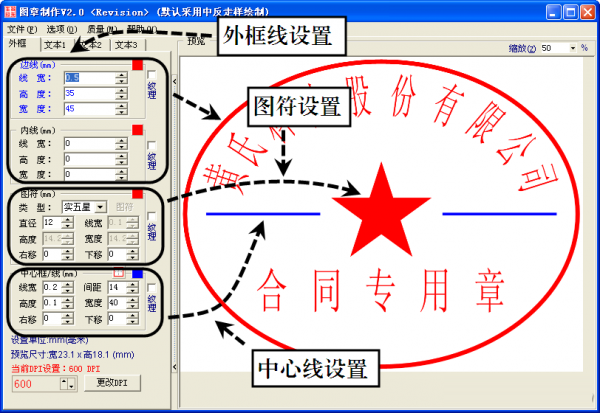
邮票制作
单击“轮廓”选项卡设置邮票的轮廓、中间的五角星图标、中心线等。
接下来,输入并放置内容文本。通过“文字1”标签输入“黄科技股份有限公司”字样,在左侧窗口对文字的字体、大小、布局进行必要的设置。然后通过“文字2”选项卡输入“合同专用章”字样,对文字的字体、大小、版式进行必要的设置。
最后,通过菜单“文件图像无处不在”命令(或快捷键Ctrl A),将印章导出为图像文件“黄合同专用章”。PNG”供以后使用。
提示:软件还包括翻转、透明、灰度、浮雕、反转、高斯模糊、任意角度旋转等特效。你可以用它来制作包含任何单词或字符的各种形状的邮票。此外,特殊字体(如篆书等。)可以用于邮票,而特殊字体需要系统字体库的支持。可以根据需要在网上下载安装字体库。
密封文件。
如果要在WPS文档中添加刚完成的电子印章,具体实现方法如下。
首先,打开编辑好的WPS文档,点击菜单“插入图片来自文件”,选择插入图片。选择“黄合同专用章”。刚生成的PNG”图像文件,点击“打开”按钮立即插入印章。
选择刚刚插入WPS布局的图片后,激活图片上的右键菜单,选择“设置对象格式”命令,设置图片格式。
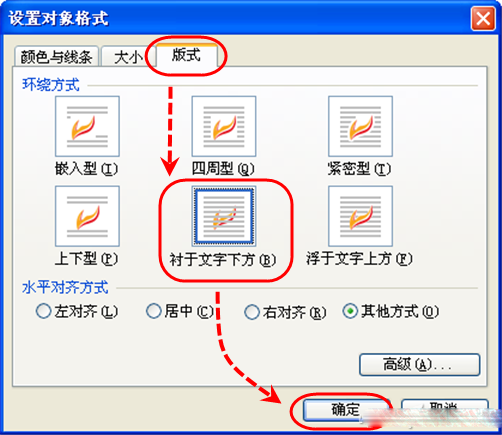
格式化对象。
最后,设置图章和文本之间的层次关系。在弹出窗口中选择“版式”项,将换行方式改为“文字上方浮动”(压印效果后)或“文字下方线条”(压印效果后)。
此时,图章完成并确认后,可以在布局底部看到图章效果。
警告!本软件仅授权在适当场合使用电子版公章,或作为测试技术和个人娱乐使用。读者或用户不得使用非法场合制作的图片,否则风险自负。
以上只是制作和使用电子章过程的一个有趣的例子。至于在文档中插入常规印章的方法,另一种常见的方法是在公司授权下扫描印章形成图片文件,然后插入电子文档中使用。但是,如果公章被锁起来,使用上述方法进行应急,只要领导授权,还是可行的。
版权声明:Word文档添加个性化印章的方法和步骤是由宝哥软件园云端程序自动收集整理而来。如果本文侵犯了你的权益,请联系本站底部QQ或者邮箱删除。

















